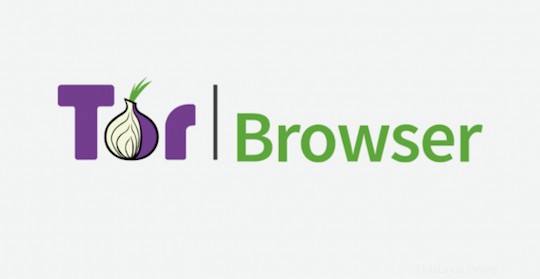
V tomto článku vysvětlíme nezbytné kroky k instalaci a konfiguraci prohlížeče Tor na Ubuntu 18.04 LTS. Než budete pokračovat v tomto tutoriálu, ujistěte se, že jste přihlášeni jako uživatel s sudo privilegia. Všechny příkazy v tomto tutoriálu by měly být spouštěny jako uživatel bez oprávnění root.
Prohlížeč Tor směruje váš webový provoz přes síť Tor, takže je soukromý a anonymní. Tor vás chrání tím, že přesouvá vaši komunikaci do distribuované sítě relé provozovaných dobrovolníky po celém světě:zabraňuje tomu, aby někdo sledující vaše internetové připojení zjistil, jaké stránky navštěvujete, a navštěvovaným stránkám brání zjistit vaši fyzickou polohu.
Nainstalujte prohlížeč Tor na Ubuntu
Krok 1. Než začnete instalovat jakýkoli balíček na svůj server Ubuntu, vždy doporučujeme zkontrolovat, zda jsou všechny systémové balíčky aktualizovány.
sudo apt update sudo apt upgrade sudo apt install apt-transport-https
Krok 2. Nainstalujte Tor Browser.
Nyní importujte klíč GPG úložiště Tor Apt do svého systému pomocí následujícího příkazu:
wget -q -O - https://deb.torproject.org/torproject.org/A3C4F0F979CAA22CDBA8F512EE8CBC9E886DDD89.asc | sudo apt-key add -
Potom povolte úložiště Tor:
echo "deb https://deb.torproject.org/torproject.org $(lsb_release -cs) main" | sudo tee -a /etc/apt/sources.list
Spuštěním níže uvedených příkazů aktualizujte a obnovte seznam balíčků Ubuntu apt a poté nainstalujte prohlížeč Tor:
sudo apt update sudo apt install tor deb.torproject.org-keyring torbrowser-launcher
Krok 3. Spusťte prohlížeč Tor.
Prohlížeč Tor můžete spustit buď z příkazového řádku zadáním torbrowser-launcher nebo kliknutím na ikonu Tor Browser (Aktivity -> Tor Browser).
To je vše, co potřebujete k instalaci prohlížeče Tor na Ubuntu 18.04. Doufám, že vám tento rychlý tip pomůže. Pokud máte dotazy nebo návrhy, neváhejte zanechat komentář níže.